谷歌浏览器下载任务如何实现断点续传
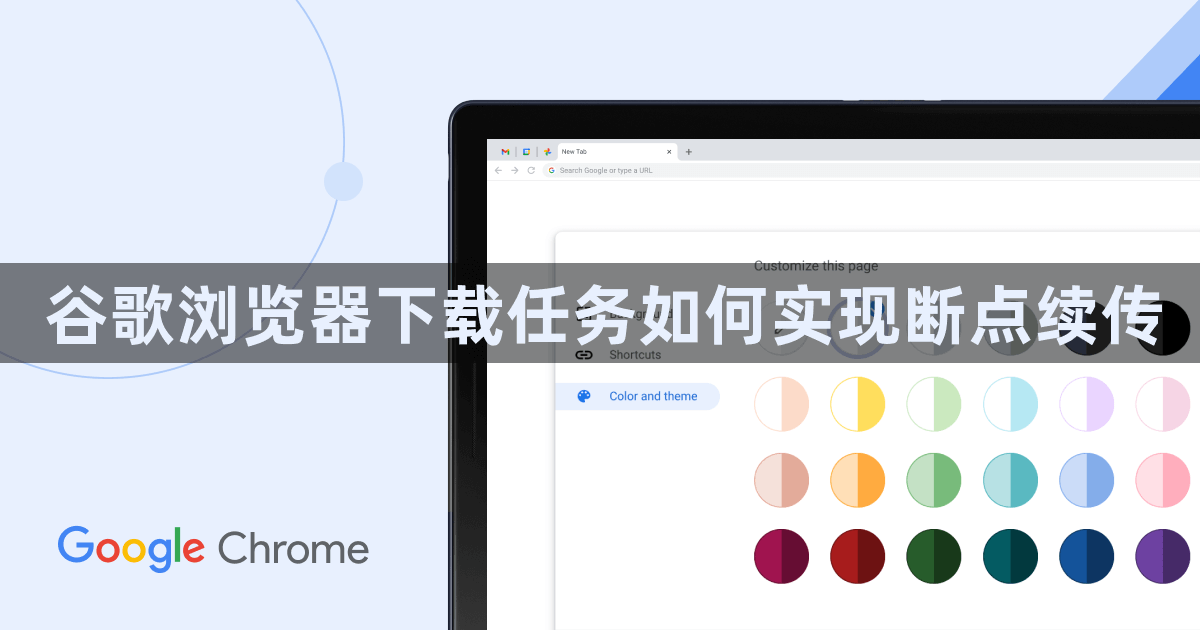
1. 利用浏览器自带功能:确保Chrome浏览器是最新版本,旧版本可能不支持断点续传功能。在浏览器右上角点击三个垂直点(菜单按钮),选择“设置”,进入设置页面后,在左侧菜单中点击“关于Chrome”,浏览器会自动检查更新,如有新版本,按照提示进行更新安装。当下载过程中断后,再次打开Chrome浏览器,在浏览器的下载记录中查找之前未完成的下载任务。可以通过点击浏览器右下角的下载图标,或者在菜单中选择“下载内容”来查看下载记录。如果下载记录中没有显示相应的任务,可能是由于浏览器缓存被清理或其他原因导致的,此时需要重新获取下载链接。找到对应的下载任务后,点击任务右侧的“继续”按钮,或者直接双击该任务,浏览器会尝试从上次中断的位置继续下载文件。如果下载链接仍然有效,并且服务器支持断点续传,那么文件将会从断点处开始继续下载,而不会重新开始下载整个文件。
2. 借助第三方下载工具:可以下载安装专门的下载管理器软件,如IDM(Internet Download Manager)等。安装完成后,在Google浏览器中进行相关设置,将下载任务交给下载管理器处理。当下载中断时,打开下载管理器软件,找到对应的下载任务,点击“开始”或“续传”按钮,即可从中断处继续下载。这些下载管理器软件通常具有更强大的断点续传功能,并且可以对下载速度进行限制和管理。
3. 使用浏览器扩展程序:在Google浏览器的扩展程序商店中,有一些可以实现断点续传功能的扩展程序。安装适合的扩展程序后,按照扩展程序的说明进行设置和使用。例如,有些扩展程序可以自动捕获下载任务,并在下载中断时提供续传选项。不过,要注意选择可靠的扩展程序,避免安装恶意软件。
